
Como corrigir problemas do Windows 11 com DISM e SFC
O Windows 11 é um sistema operacional robusto, mas como qualquer software, pode ocasionalmente apresentar problemas. Se você está enfrentando baixo desempenho, problemas de inicialização, travamentos ou outros problemas, a causa pode ser um arquivo de sistema corrompido. Felizmente, existem ferramentas para corrigir esses problemas: DISM e SFC.
O que é DISM?
A ferramenta Gerenciamento e Manutenção de Imagens de Implantação (DISM) é uma ferramenta avançada que permite verificar, alterar e reparar problemas de imagem do Windows. Ela pode ser usada para reparar arquivos de sistema corrompidos, restaurar recursos ausentes e preparar o sistema para atualizações.
O que é SFC?
O Verificador de arquivos do sistema (SFC) é uma ferramenta integrada ao Windows que verifica e repara arquivos de sistema corrompidos. É uma ferramenta mais simples que o DISM, mas pode ser útil para corrigir problemas específicos.
Como usar o comando DISM para corrigir problemas do Windows 11?
1. Abra o Prompt de Comando como administrador
Clique no botão Iniciar e pesquise “Prompt de Comando”. Clique com o botão direito do mouse no resultado e selecione “Executar como administrador”.
2. Verifique a integridade do sistema
Digite o comando abaixo e pressione Enter:
DISM /Online /Cleanup-Image /CheckHealth
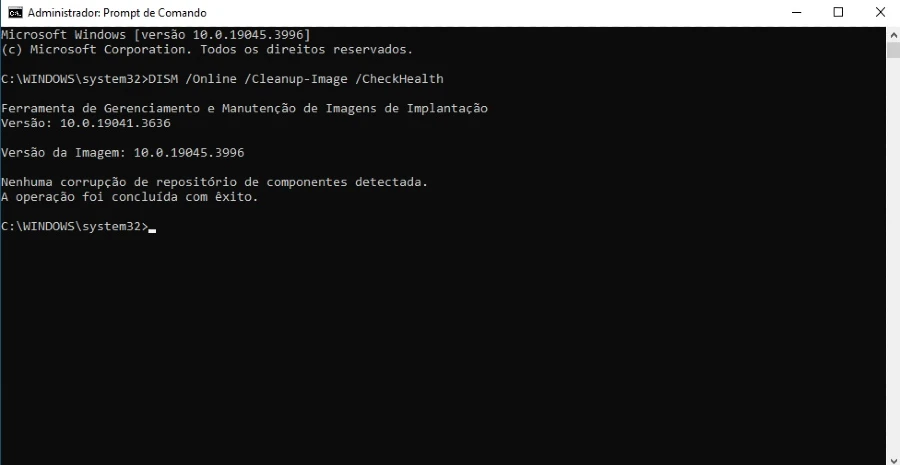
Este comando fará uma varredura rápida no sistema e verificará se há dados corrompidos.
3. Execute uma verificação mais aprofundada (opcional)
Se você quiser uma verificação mais detalhada, use o seguinte comando abaixo:
DISM /Online /Cleanup-Image /ScanHealth
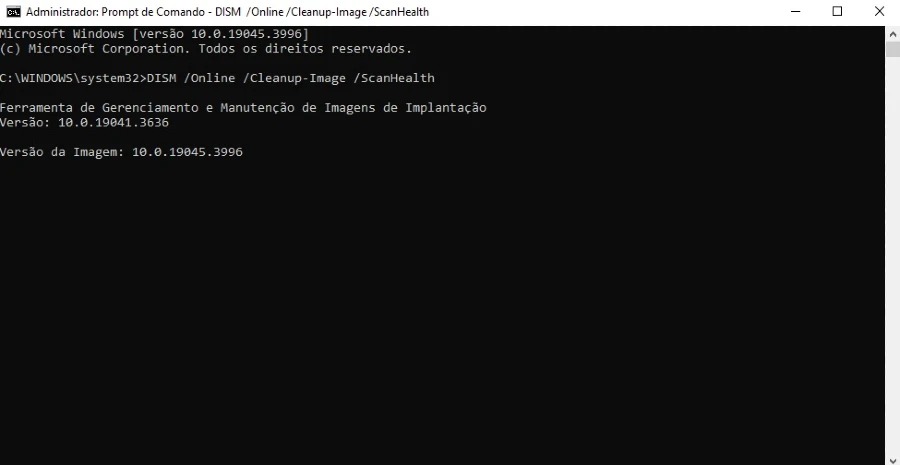
Este comando levará mais tempo, mas identificará as corrupções específicas do arquivo.
4. Repare os arquivos corrompidos
Se a varredura encontrar arquivos corrompidos, você pode repará-los usando o seguinte comando abaixo:
DISM /Online /Cleanup-Image /RestoreHealth
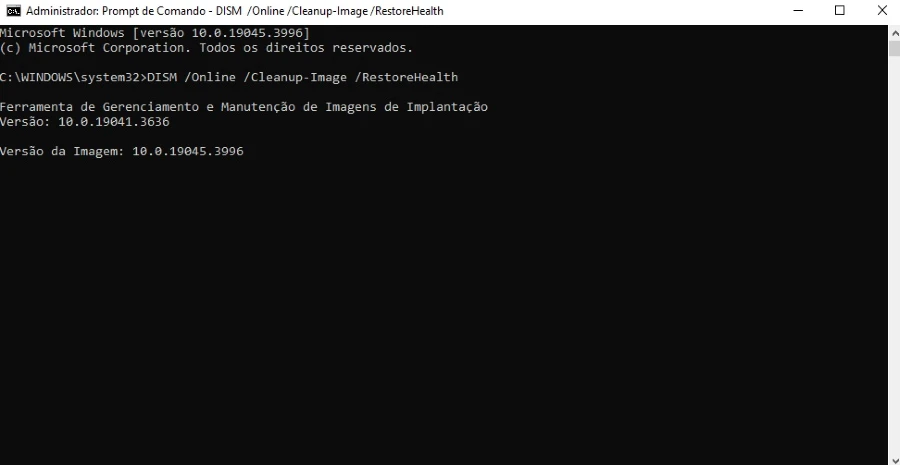
Este comando pode levar um tempo considerável, pois precisa baixar e substituir os arquivos corrompidos.
Como usar o SFC para verificar os arquivos do sistema?
1. Abra o Prompt de Comando como administrador.
Siga as instruções da etapa 1 da seção anterior.
2. Execute a verificação do SFC.
Digite o comando abaixo e pressione Enter:
SFC /scannow
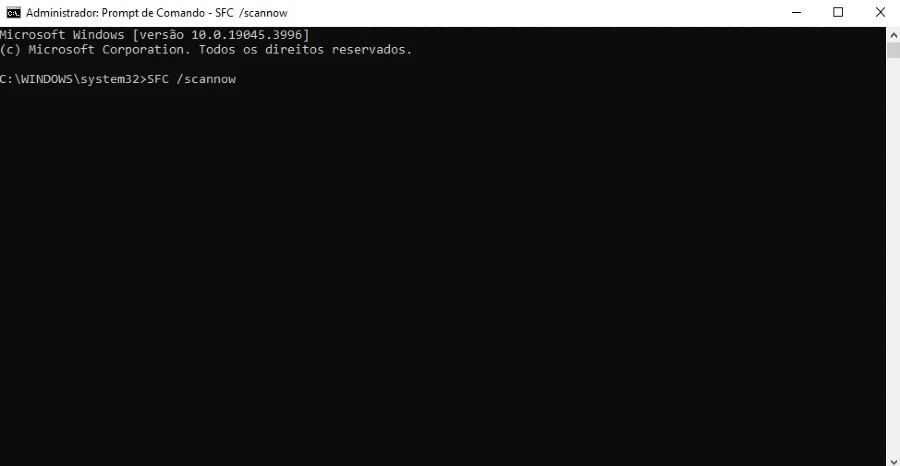
Este comando fará uma varredura em todos os arquivos do sistema e reparará os arquivos corrompidos usando os arquivos de imagem locais.
Dicas importantes:
- É recomendável que você crie um ponto de restauração do sistema antes de usar o DISM ou o SFC.
- Se você encontrar erros que não podem ser corrigidos, tente reiniciar o computador e executar a ferramenta novamente.
- Se você ainda estiver com problemas, consulte o suporte da Microsoft para obter ajuda.
O DISM e o SFC são ferramentas poderosas que podem ser usadas para corrigir diversos problemas do Windows 11. Se você está enfrentando problemas com seu sistema, tente usar essas ferramentas para verificar e reparar arquivos de sistema corrompidos.









